Recherchez-vous une méthode simple et efficace pour synchroniser vos données entre Mac, Windows, Linux, Android et d’autres plateformes ? Découvrez Resilio Sync ! Cet outil de synchronisation a été développé par certains des créateurs de BitTorrent. Il utilise le protocole BitTorrent pour transférer des fichiers sur votre réseau local et sur Internet en général. Voici comment mettre en place un serveur Resilio Sync sous Linux.
Ajout d’un dépôt de logiciels
Avant d’installer le logiciel sur votre système, il est nécessaire d’ajouter le dépôt de logiciels de Resilio Sync. En effet, il s’agit d’un logiciel tiers qui n’est pas proposé par les distributions Linux, probablement parce que Resilio Sync est un logiciel à source fermée et que les distributions Linux n’ont pas la licence pour le distribuer.
Dans tous les cas, suivez ces instructions pour ajouter le dépôt de logiciels tiers à votre système.
Distributions basées sur Debian / Ubuntu
Bien que ce dépôt de logiciels soit conçu principalement pour Debian, il fonctionne également sur toutes les distributions Linux basées sur Debian et Ubuntu. Actuellement, il n’existe pas de PPA (Archive de paquets personnels) fiable et officiel pour les utilisateurs d’Ubuntu. Par conséquent, cette méthode est la plus adaptée. Ouvrez une fenêtre de terminal et copiez-collez la ligne suivante, SANS AJOUTER D’ESPACES. Si cette ligne est modifiée ou espacée d’une quelconque manière, l’opération ne fonctionnera pas correctement.
Cette ligne de commande modifiera automatiquement le fichier des sources principales de logiciels. Il n’est pas nécessaire d’utiliser un éditeur de texte pour effectuer cette modification.
echo "deb https://linux-packages.resilio.com/resilio-sync/deb resilio-sync non-free" | sudo tee /etc/apt/sources.list.d/resilio-sync.list
Une fois la source logicielle ajoutée à votre système, vous devrez récupérer la clé GPG de signature. Ceci est primordial car le gestionnaire de paquets REFUSERA d’installer tout logiciel non signé :
wget -qO - https://linux-packages.resilio.com/resilio-sync/key.asc | sudo apt-key add -
Enfin, effectuez une mise à jour pour prendre en compte les modifications.
Sur les systèmes basés sur Ubuntu : sudo apt update
Sur les systèmes basés sur Debian : sudo apt-get update
Distributions basées sur RedHat
De même que les distributions Linux basées sur Debian, les distributions basées sur RedHat ne proposent pas le logiciel de synchronisation Resilio par défaut. Les utilisateurs doivent donc ajouter un serveur de logiciels tiers à leur système avant de pouvoir installer le logiciel.
Voici comment procéder sur les systèmes basés sur RedHat. Premièrement, ouvrez une fenêtre de terminal et obtenez les droits root :
sudo -s
Une fois que vous avez les droits root, créez un nouveau fichier de configuration de dépôt :
sudo nano /etc/yum.repos.d/resilio-sync.repo
Puis, collez le contenu suivant dans le fichier :
[resilio-sync] name=Resilio Sync baseurl=https://linux-packages.resilio.com/resilio-sync/rpm/$basearch enabled=1 gpgcheck=1
Après avoir créé le nouveau fichier de dépôt, ajoutez la clé GPG publique signée. Les systèmes basés sur RedHat refusent souvent d’installer des logiciels sans cette étape, car il s’agit d’une mesure de sécurité.
rpm --import https://linux-packages.resilio.com/resilio-sync/key.asc
Installation
Les dépôts de logiciels sont désormais ajoutés à votre système. Il ne reste plus qu’à installer le logiciel. Si vous n’utilisez pas Arch Linux, une distribution Linux basée sur Debian/Ubuntu ou RedHat, vous devrez télécharger le paquet binaire générique pour l’outil Resilio Sync au lieu de suivre les instructions ci-dessous.
Note : Si vous suivez cet article et utilisez le binaire générique, les instructions sont très probablement les mêmes.
Distributions basées sur Ubuntu (Mint/Elementary et autres dérivés)
sudo apt install resilio-sync
Distributions basées sur Debian (Bunsen Labs et autres versions basées sur Debian)
sudo apt-get install resilio-sync
Distributions basées sur RedHat (Fedora/CentOS/Rhel, etc.)
sudo dnf install resilio-sync
ou
sudo yum install resilio-sync
Arch Linux
Les utilisateurs d’Arch Linux ont la tâche facilitée. Comme pour la plupart des logiciels, le logiciel Resilio Sync est facilement disponible sur le dépôt Arch Linux User. Vous ne savez pas comment installer les paquets AUR ? Consultez notre tutoriel pour tout apprendre à ce sujet !
Pour obtenir le paquet Resilio Sync, téléchargez le snapshot ou indiquez directement votre assistant AUR préféré vers ce paquet ici.
Configuration
Le logiciel est installé, il est maintenant temps de le configurer.
Systemd
La plupart des distributions Linux modernes utilisent systemd (à l’exception des anciennes versions de Debian). Grâce à ce système d’initialisation, l’activation et le démarrage du service de synchronisation ne nécessitent que deux commandes. Pour activer le système de synchronisation, exécutez d’abord cette commande :
systemctl --user enable resilio-sync
L’activation par systemctl permet à l’outil de synchronisation de démarrer automatiquement au démarrage de votre système. Cependant, si vous ne souhaitez pas redémarrer, exécutez la commande de démarrage. Cette commande lancera directement l’outil de synchronisation pour que vous puissiez l’utiliser :
systemctl --user start resilio-sync
Anciennes versions de Debian :
sudo service resilio-sync start
Synchronisation
L’outil de synchronisation n’est pas un programme GTK, il est basé sur le web. Pour configurer votre synchronisation, ouvrez un navigateur web et accédez à cette adresse : https://localhost:8888/gui/
Sur cette page, Resilio Sync vous invitera à créer un nouveau nom d’utilisateur et un nouveau mot de passe. Faites-le et utilisez un mot de passe sécurisé.
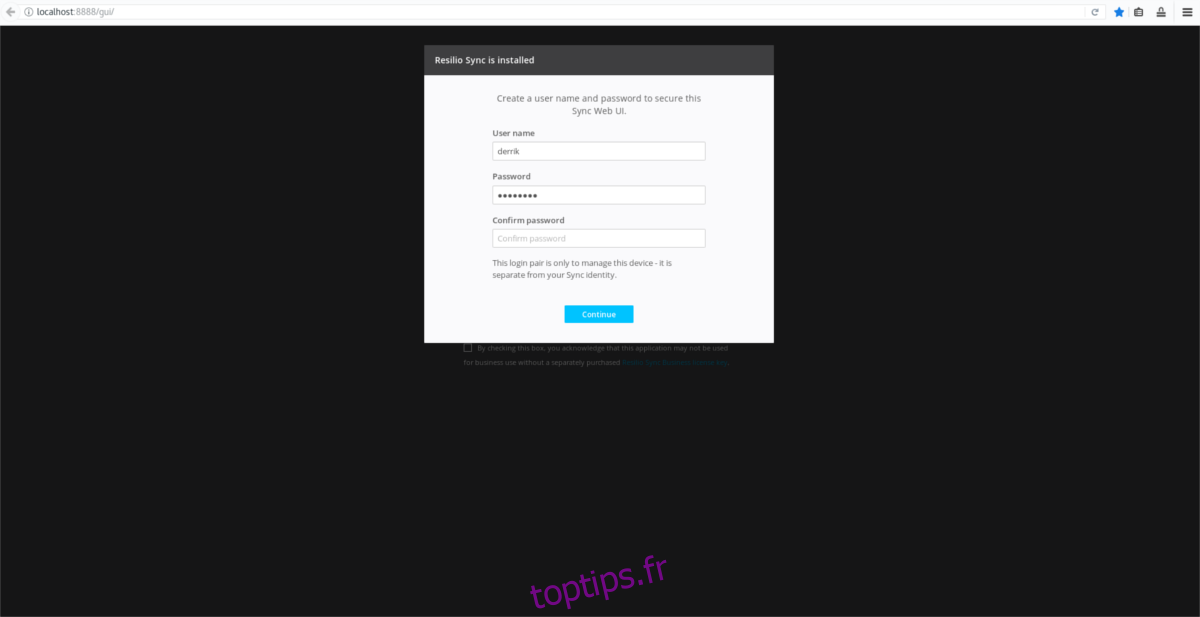
La page suivante vous demandera de donner un nom à votre appareil de synchronisation. C’est ce que les autres utilisateurs verront sur le réseau lorsque vous l’utiliserez. Entrez le nom de votre PC, par exemple : ubuntu-PC, ou un nom similaire.
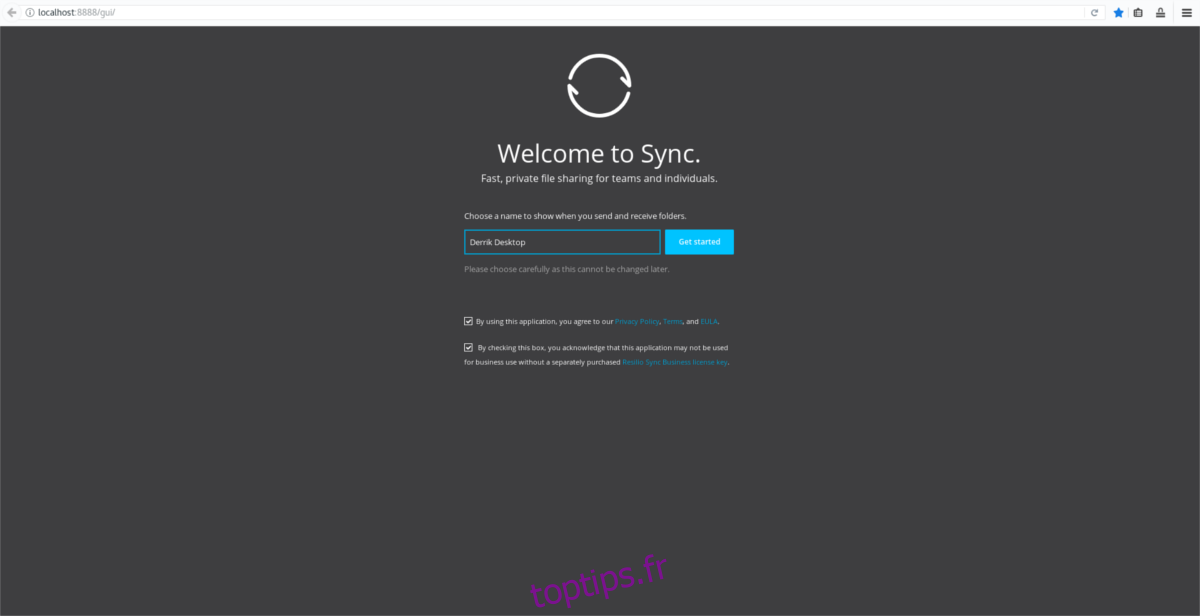
Une fois ces informations saisies, vous serez redirigé vers l’interface utilisateur de synchronisation.
Pour démarrer une synchronisation, cliquez sur le signe « + » dans l’interface et sélectionnez « Dossier standard ».
Utilisez l’explorateur de fichiers pour accéder au dossier que vous souhaitez synchroniser.
Définissez les options de synchronisation, telles que « Lecture seule » ou « Lecture et écriture ».
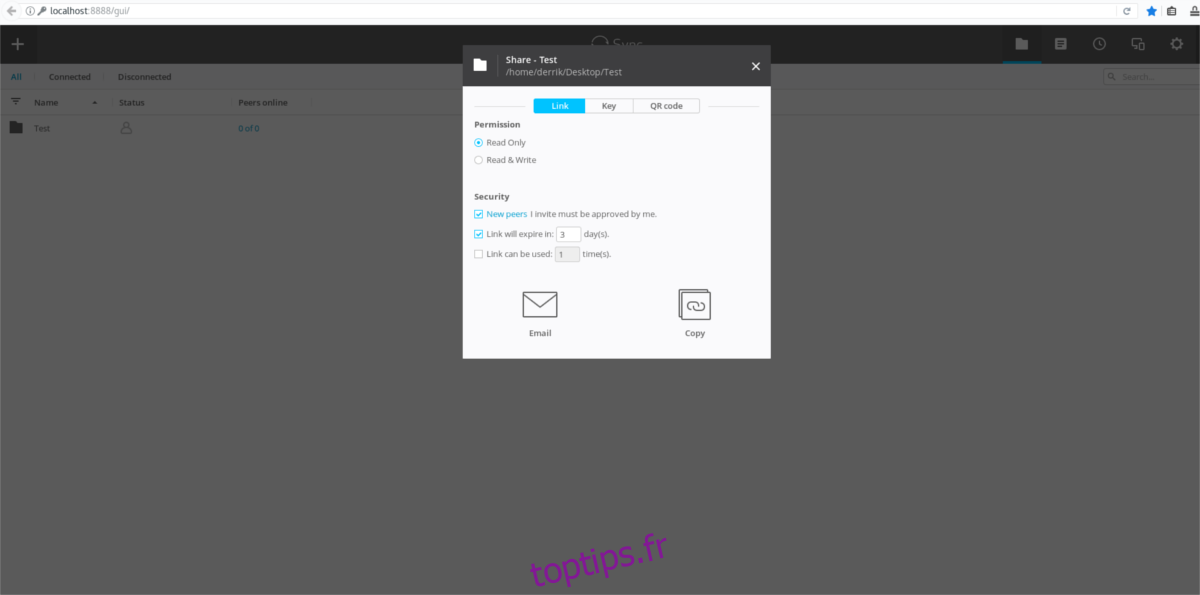
Une fois les autorisations définies, cliquez sur « Clé ». Copiez cette clé et envoyez-la aux autres utilisateurs pour qu’ils puissent rejoindre votre synchronisation. Vous pouvez également scanner le code QR avec votre mobile.
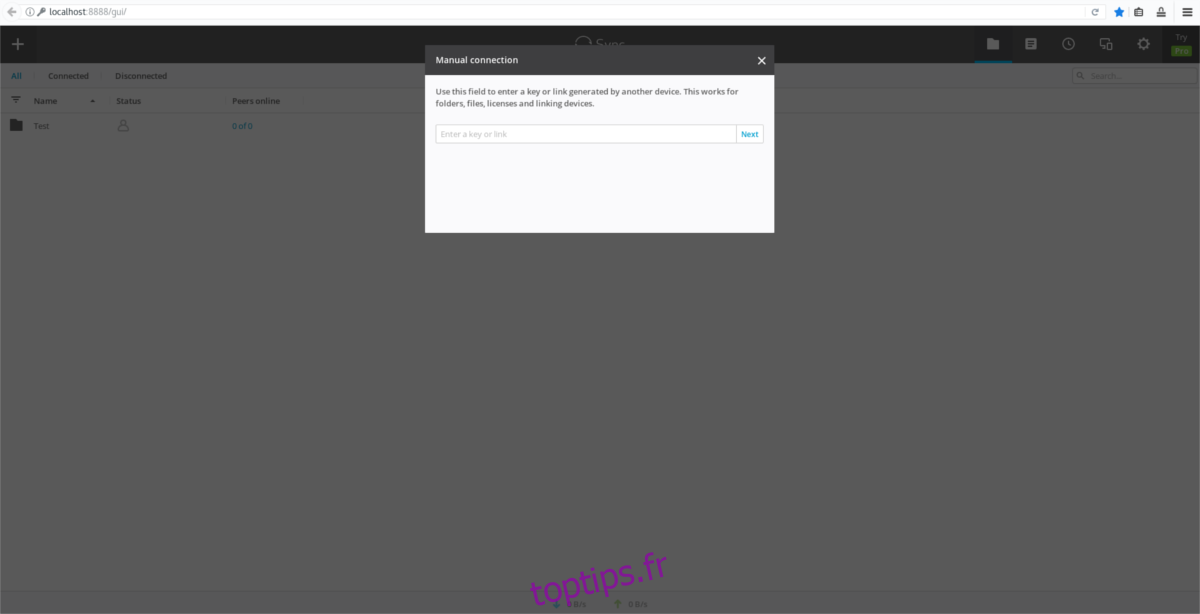
Note : Pour ajouter une synchronisation à l’aide d’une clé, cliquez sur « + » puis sélectionnez « Entrer un lien ou une clé ».